轻松删除VPN连接,恢复网络自由!只需在手机设置中找到“VPN”选项,点击“已连接的VPN”旁的箭头,选择“断开连接”。简单几步,轻松恢复网络自由,畅享高速网络!
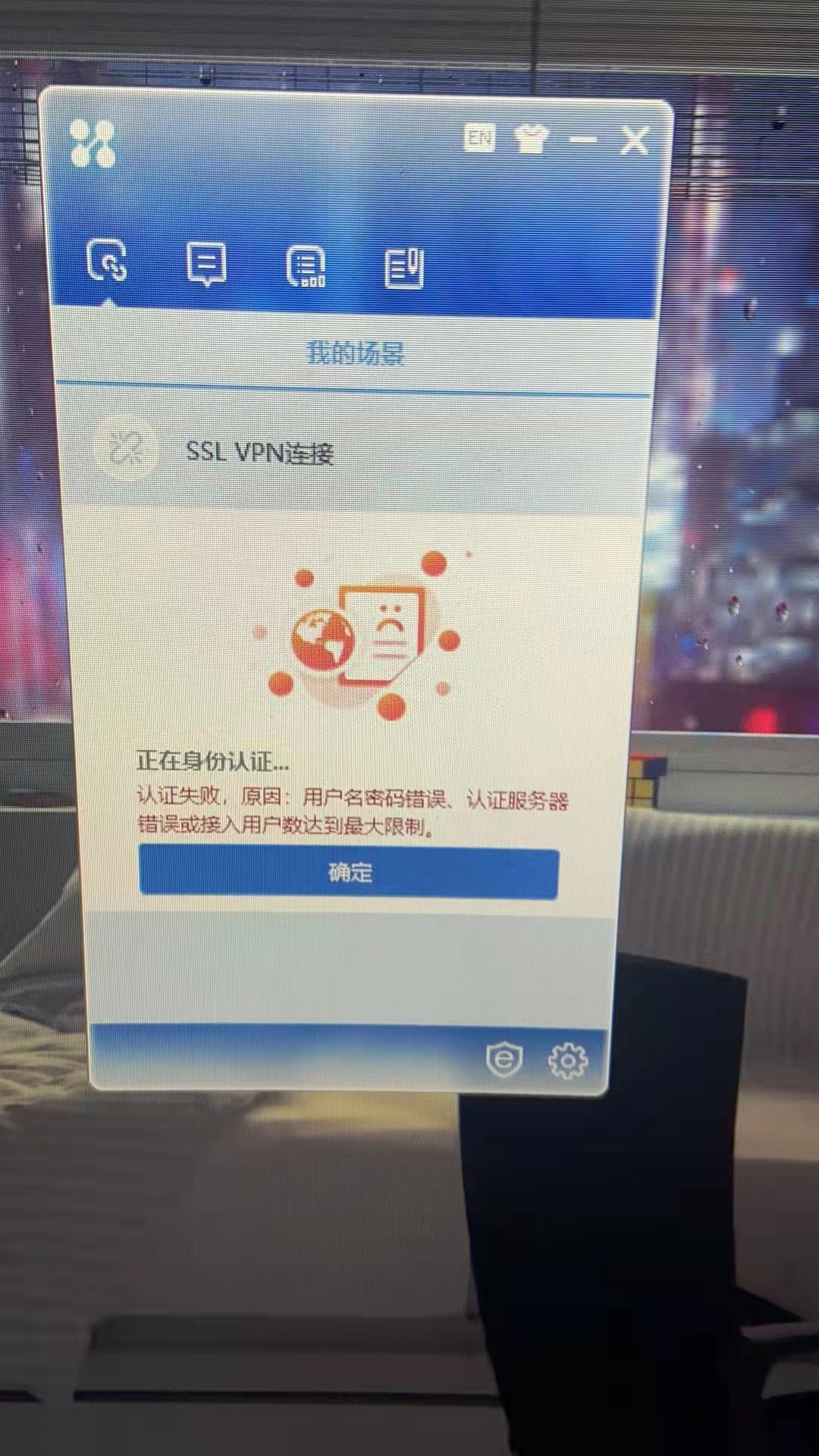
随着互联网的广泛应用,VPN(虚拟私人网络)作为一种保护个人隐私和访问国外资源的利器,受到了众多用户的青睐,在使用VPN的过程中,我们有时会遇到需要断开VPN连接的情况,本文将为您详细介绍如何在电脑和手机端删除VPN连接,助您轻松实现网络自由。
电脑端删除VPN连接方法
1. Windows系统
(1)打开“网络和共享中心”:点击电脑右下角任务栏的“网络连接”图标,选择“打开网络和共享中心”。
(2)查看VPN连接:在网络和共享中心,点击“更改适配器设置”。
(3)删除VPN连接:在“网络连接”窗口中,找到对应的VPN连接,右键点击并选择“卸载”。
(4)确认删除:在弹出的对话框中,点击“是”,即可删除VPN连接。
2. macOS系统
(1)打开“系统偏好设置”:点击屏幕左上角的苹果菜单,选择“系统偏好设置”。
(2)查看VPN连接:在系统偏好设置中,点击“网络”。
(3)删除VPN连接:在“网络”窗口中,找到对应的VPN连接,点击旁边的“-”按钮。
(4)确认删除:在弹出的对话框中,点击“删除”,即可删除VPN连接。
手机端删除VPN连接步骤
1. 安卓手机
(1)打开“设置”:点击手机屏幕左上角的“设置”图标。
(2)查看VPN连接:在设置中,找到“无线和网络”或“更多网络”,点击打开。
(3)删除VPN连接:在“无线和网络”或“更多网络”窗口中,点击“VPN”选项,找到对应的VPN连接,长按并选择“删除”。
2. iOS手机
(1)打开“设置”:点击手机屏幕左上角的“设置”图标。
(2)查看VPN连接:在设置中,点击“VPN”。
(3)关闭VPN连接:在VPN列表中,找到对应的VPN连接,点击旁边的开关按钮,将其关闭。
(4)删除VPN连接:在VPN列表中,找到对应的VPN连接,点击旁边的“i”图标,然后点击“删除VPN”。
操作注意事项
1. 删除VPN连接后,您的网络连接可能会受到影响,请确保您的网络环境正常。
2. 如果您需要再次使用VPN,请重新安装并连接。
通过以上方法,您可以轻松删除电脑和手机端的VPN连接,在操作过程中,请注意您的网络环境,以免影响使用,希望本文对您有所帮助!
标签: #如何删除vpn连接



评论列表